maya提交
- 格式:docx
- 大小:1.24 MB
- 文档页数:17
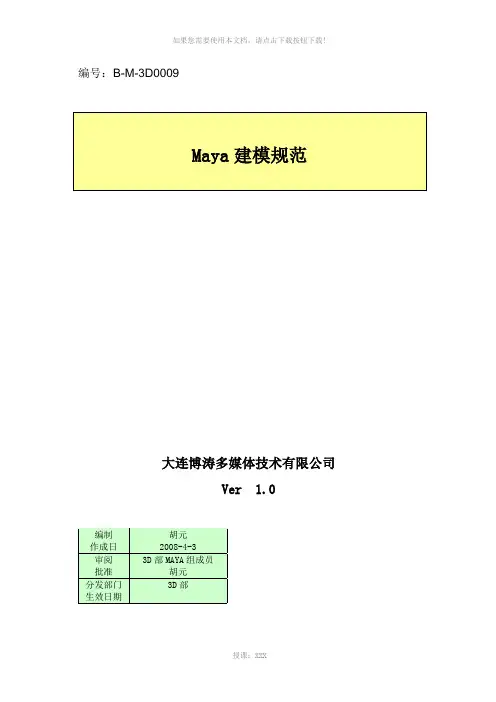
如果您需要使用本文档,请点击下载按钮下载! 编号:B-M-3D0009大连博涛多媒体技术有限公司Ver 1.0如果您需要使用本文档,请点击下载按钮下载!授课:XXXMaya建模规范Basic Rule(基本规范)【基本设定】■Maya设定・使用Maya Version 8.5・Maya Preference・linear:centimeter 单位:厘米・angular:degrees・time:film 24fps 时间:24帧・pixel width:960 画面尺寸:960×540・pixel height:540・device aspect ratio:1.777 解像度:1.777・scale factor:10.0・weighted tangents:on 全重:on・in tangent type:spline 与动画相关的内容・out tangent type:spline■Photoshop Plug-in・MayaIFF.8bi・Sgirgb.8bi・Softlmage.8BI・Targa.8BI■基本规则・离摄像机远的地方要尽量减少Polygon数、贴图可以降低解像度。
・基于摄像机的部分要做成高解像度。
(Max2k 2048*2048 如有例外请根据SV的指示制作) ・必须与主角(B&W参考)和比例确认■命名规则・详细参照→node命名(节点命名)指针和object命名(物体命名)指针・开头文字必须小写。
大写字母禁止使用・单词之间的区分不要用空格,用大写来区分[Maya node名(节点名)]・node名不能重复・数字禁止使用・在Geometry(mesh和nurbsSurface)的object后面追加一个[Geo]・成组的node名的末尾要追加[GeoGP]※一般全部的物体都附有GeoGP或是Geo・禁止使用下滑线・对于能区别左和右,在最好追加大写的[L]、[R]・全部的node(节点)名称很长的话也没有关系,最重要是能让别人容易明白例×Head→○head×beach ball →○beachBallarmGeoLarmGeoR[Maya Shader名]・对于被Assing的物体使用的关联命名方法例对于body Assing(分配)后的shader(材质球)→bodySG[Maya Texture名]・(名前)_(属性)_(大小).扩展名例: face_c.tga:名字为face彩色贴图face_b_2k.tga:名字为face的凹凸贴图,解像度为2048×2048【用Maya的制作规则】■关于插件的主意事项・objExport.mll・除了objExport.mll插件以外,其它的不能使用■物体的大小・必须与主角的大小进行比较确认。
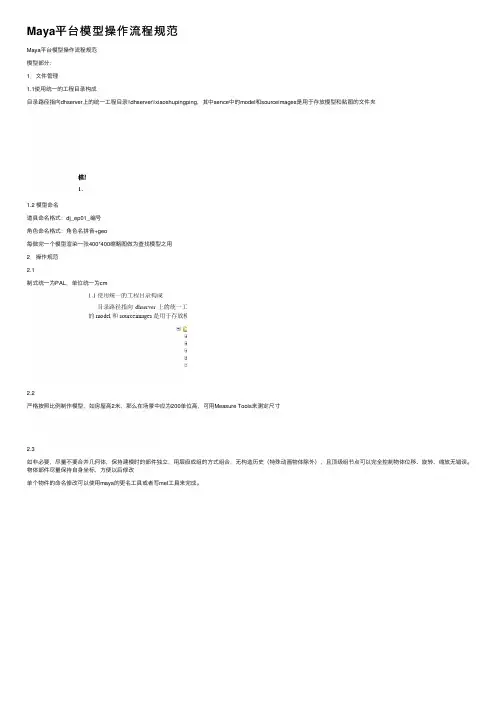
Maya平台模型操作流程规范Maya平台模型操作流程规范模型部分:1.⽂件管理1.1使⽤统⼀的⼯程⽬录构成⽬录路径指向dhserver上的统⼀⼯程⽬录\\dhserver\\xiaoshupingping,其中sence中的model和sourceimages是⽤于存放模型和贴图的⽂件夹1.2 模型命名道具命名格式:dj_ep01_编号⾓⾊命名格式:⾓⾊名拼⾳+geo每做完⼀个模型渲染⼀张400*400缩略图做为查找模型之⽤2.操作规范2.1制式统⼀为PAL,单位统⼀为cm2.2严格按照⽐例制作模型,如房屋⾼2⽶,那么在场景中应为200单位⾼,可⽤Measure Tools来测定尺⼨2.3如⾮必要,尽量不要合并⼏何体,保持建模时的部件独⽴,⽤层级成组的⽅式组合,⽆构造历史(特殊动画物体除外),且顶级组节点可以完全控制物体位移、旋转、缩放⽆错误。
物体部件尽量保持⾃⾝坐标,⽅便以后修改单个物件的命名修改可以使⽤maya的更名⼯具或者写mel⼯具来完成。
如需控制各组件不发⽣位移,可lock其属性,并显⽰顶级组节点的选择中⼼。
2.4完成模型删除构造历史,归零位移属性2.5原则上每个物体放置在坐标原点位置,顶级组的轴⼼位于原点2.6部分需要绑定或者动画的模型(如旗⼦、门窗、风扇等等),与绑定组商量关于成组⽅式、轴⼼位置等问题的处理⽅式。
3建模3.1模型法线正确(尤其是合并过的模型要详细检查法线)最好使⽤set to face命令,可以解决模型动画时出现的⿊⾯问题3.2模型拓扑结构合理3.3模型元件之间⽆重合⾯(⾯重合会造成阴影计算错误)3.4关联复制(instance)时要慎重,最终输出使⽤的成品模型最好不要关联,可使⽤mel将已关联的物体转换成普通物体4.4 模型⼀定要是要正中⼼,⾯向Z轴,轴⼼放置于动画旋转位置4.5 对于要动画的模型,加组移动和旋转,可以看最后的范例:(问题⼀)4光滑4.1为满⾜中近景渲染精度的光滑,由渲染组根据镜头添加,保留构造历史4.2⾓⾊绑定时使⽤模型组提交的模型光滑度,确保完成动画后再添加smooth4.3 Maya2009修正:2009新的smooth mesh功能可以在预览和渲染时(使⽤mentalray)⾃动产⽣光滑,那么模型组在制作模型的时候只需要设置好每个模型的预览分段级别和渲染分段级别就可以了,平时制作过程中⽤0级,提交渲染时⽤3级模型组根据模型特点设置详细的光滑特征,如不需要光滑的可以将preview division level 设置为0,需要设置硬边的在continuity和map borders中设置好,渲染组只需要按3键就可以得到光滑的渲染效果另外可以使⽤Attribute spread sheet对多个物体进⾏修改(建议陈斌写出更⽅便的⼯具来)5代理模型5.1 场景模型需要有⾄少两个级别的精度(low poly、high poly)以满⾜景别的需要5.2 所制作的代理模型要求⼤⼩基本和最终模型⼀致,避免发⽣使⽤代理模型制作动画以后换到最终模型,却明显穿透的问题5.3 ⾓⾊模型要求为绑定动画的⽅便快捷制作专门的代理模型(此⼯作或者可以由负责绑定和setup的⼈员来完成)5.4 Maya2009修正:有了smooth mesh以后对低精度模型的要求可以降低,场景(房⼦)需要有low poly来满⾜远景的需要,道具⼀般不需要low poly,⾓⾊使⽤0级光滑进⾏绑定和动画5.5 使⽤reference和reference proxy(参照动画部分:⽂件导⼊规范)6模型分层6.1 单个模型内部不需要分层,使⽤成组结构来规范其组合⽅式,当⼀种类型的模型完成时统⼀创建⼀个层,例如:道具层,场景层。
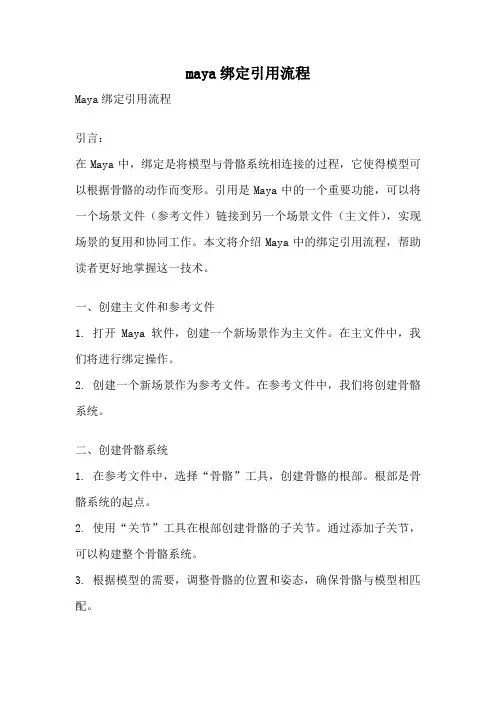
maya绑定引用流程Maya绑定引用流程引言:在Maya中,绑定是将模型与骨骼系统相连接的过程,它使得模型可以根据骨骼的动作而变形。
引用是Maya中的一个重要功能,可以将一个场景文件(参考文件)链接到另一个场景文件(主文件),实现场景的复用和协同工作。
本文将介绍Maya中的绑定引用流程,帮助读者更好地掌握这一技术。
一、创建主文件和参考文件1. 打开Maya软件,创建一个新场景作为主文件。
在主文件中,我们将进行绑定操作。
2. 创建一个新场景作为参考文件。
在参考文件中,我们将创建骨骼系统。
二、创建骨骼系统1. 在参考文件中,选择“骨骼”工具,创建骨骼的根部。
根部是骨骼系统的起点。
2. 使用“关节”工具在根部创建骨骼的子关节。
通过添加子关节,可以构建整个骨骼系统。
3. 根据模型的需要,调整骨骼的位置和姿态,确保骨骼与模型相匹配。
三、绑定模型1. 在主文件中,导入或创建需要绑定的模型。
2. 选择模型,然后选择“绑定”工具。
Maya提供了多种绑定工具,如皮肤绑定、骨骼绑定等。
根据需要选择相应的绑定工具。
3. 根据绑定工具的要求,选择骨骼和模型的对应关系。
这些关系将决定模型如何随骨骼的动作而变形。
4. 调整绑定参数,使得模型在动作中的变形效果更加自然。
四、创建绑定引用1. 在主文件中,选择“文件”-“引用编辑器”菜单。
引用编辑器窗口将显示当前文件中的所有引用文件。
2. 点击“添加引用”按钮,选择参考文件。
参考文件将被链接到主文件中。
3. 在引用编辑器中,可以对参考文件进行设置,如显示/隐藏、锁定/解锁等。
4. 确定引用设置后,保存主文件。
此时,主文件中的模型将根据参考文件中的骨骼系统进行变形。
五、编辑绑定引用1. 在主文件中,选择“文件”-“引用编辑器”菜单,打开引用编辑器窗口。
2. 在引用编辑器中,选择需要编辑的参考文件。
3. 可以对参考文件进行编辑,如修改骨骼姿态、添加/删除关节等。
4. 保存修改后的参考文件,并刷新主文件中的引用。
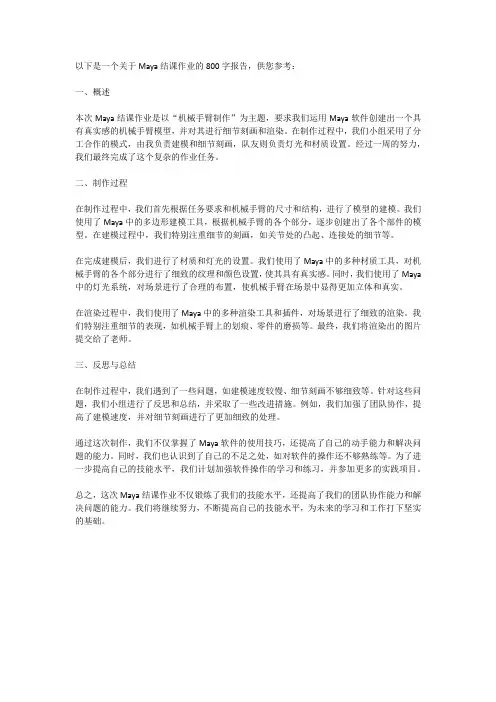
以下是一个关于Maya结课作业的800字报告,供您参考:一、概述本次Maya结课作业是以“机械手臂制作”为主题,要求我们运用Maya软件创建出一个具有真实感的机械手臂模型,并对其进行细节刻画和渲染。
在制作过程中,我们小组采用了分工合作的模式,由我负责建模和细节刻画,队友则负责灯光和材质设置。
经过一周的努力,我们最终完成了这个复杂的作业任务。
二、制作过程在制作过程中,我们首先根据任务要求和机械手臂的尺寸和结构,进行了模型的建模。
我们使用了Maya中的多边形建模工具,根据机械手臂的各个部分,逐步创建出了各个部件的模型。
在建模过程中,我们特别注重细节的刻画,如关节处的凸起、连接处的细节等。
在完成建模后,我们进行了材质和灯光的设置。
我们使用了Maya中的多种材质工具,对机械手臂的各个部分进行了细致的纹理和颜色设置,使其具有真实感。
同时,我们使用了Maya 中的灯光系统,对场景进行了合理的布置,使机械手臂在场景中显得更加立体和真实。
在渲染过程中,我们使用了Maya中的多种渲染工具和插件,对场景进行了细致的渲染。
我们特别注重细节的表现,如机械手臂上的划痕、零件的磨损等。
最终,我们将渲染出的图片提交给了老师。
三、反思与总结在制作过程中,我们遇到了一些问题,如建模速度较慢、细节刻画不够细致等。
针对这些问题,我们小组进行了反思和总结,并采取了一些改进措施。
例如,我们加强了团队协作,提高了建模速度,并对细节刻画进行了更加细致的处理。
通过这次制作,我们不仅掌握了Maya软件的使用技巧,还提高了自己的动手能力和解决问题的能力。
同时,我们也认识到了自己的不足之处,如对软件的操作还不够熟练等。
为了进一步提高自己的技能水平,我们计划加强软件操作的学习和练习,并参加更多的实践项目。
总之,这次Maya结课作业不仅锻炼了我们的技能水平,还提高了我们的团队协作能力和解决问题的能力。
我们将继续努力,不断提高自己的技能水平,为未来的学习和工作打下坚实的基础。
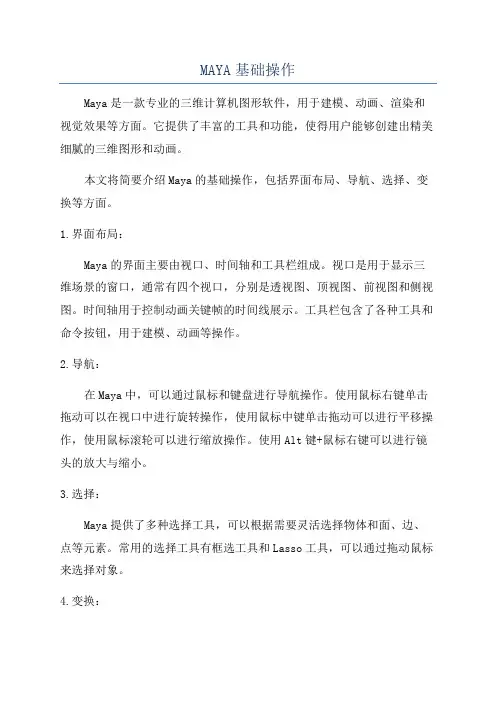
MAYA基础操作Maya是一款专业的三维计算机图形软件,用于建模、动画、渲染和视觉效果等方面。
它提供了丰富的工具和功能,使得用户能够创建出精美细腻的三维图形和动画。
本文将简要介绍Maya的基础操作,包括界面布局、导航、选择、变换等方面。
1.界面布局:Maya的界面主要由视口、时间轴和工具栏组成。
视口是用于显示三维场景的窗口,通常有四个视口,分别是透视图、顶视图、前视图和侧视图。
时间轴用于控制动画关键帧的时间线展示。
工具栏包含了各种工具和命令按钮,用于建模、动画等操作。
2.导航:在Maya中,可以通过鼠标和键盘进行导航操作。
使用鼠标右键单击拖动可以在视口中进行旋转操作,使用鼠标中键单击拖动可以进行平移操作,使用鼠标滚轮可以进行缩放操作。
使用Alt键+鼠标右键可以进行镜头的放大与缩小。
3.选择:Maya提供了多种选择工具,可以根据需要灵活选择物体和面、边、点等元素。
常用的选择工具有框选工具和Lasso工具,可以通过拖动鼠标来选择对象。
4.变换:Maya中的变换工具可以对选定的对象进行移动、旋转和缩放等操作。
通过点击工具栏上的相应按钮,然后在视口中拖动对象可以进行移动操作。
通过按住E键加上鼠标左键拖动可以进行旋转,并且按住W键加上鼠标右键拖动可以进行缩放。
6.层次结构:Maya中的物体组织结构是通过层次结构来实现的。
可以通过选择相应的物体,然后使用工具栏上的命令来创建子物体或将物体作为子物体添加到其他物体上。
7.建模:Maya提供了多种建模工具,可以快速创建各种形状的物体。
常见的建模工具有绘制工具、曲面工具和多边形工具等,可以根据需要进行选择。
8.动画:9.渲染:Maya支持多种渲染方式,包括软件渲染、硬件渲染和渲染器插件等。
可以通过选择相应的渲染方式来生成高质量的图像。
10.物理模拟:Maya具有强大的物理模拟功能,可以模拟各种物理效果,如布料、液体和碎裂等。
通过选择相应的物理模拟工具并设置参数,可以创建逼真的物理模拟效果。
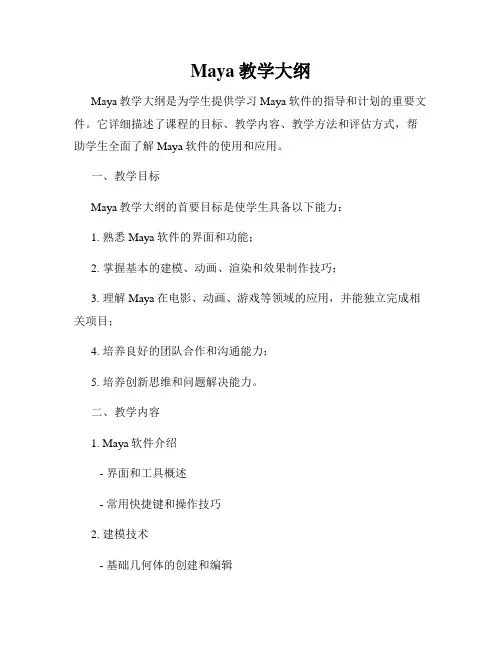
Maya教学大纲Maya教学大纲是为学生提供学习Maya软件的指导和计划的重要文件。
它详细描述了课程的目标、教学内容、教学方法和评估方式,帮助学生全面了解Maya软件的使用和应用。
一、教学目标Maya教学大纲的首要目标是使学生具备以下能力:1. 熟悉Maya软件的界面和功能;2. 掌握基本的建模、动画、渲染和效果制作技巧;3. 理解Maya在电影、动画、游戏等领域的应用,并能独立完成相关项目;4. 培养良好的团队合作和沟通能力;5. 培养创新思维和问题解决能力。
二、教学内容1. Maya软件介绍- 界面和工具概述- 常用快捷键和操作技巧2. 建模技术- 基础几何体的创建和编辑- 曲面建模和NURBS曲线的使用 - 雕刻和细节增加技巧- 建立高精度模型的方法3. 动画制作- 关键帧动画技巧- 物理仿真和动力学的应用- 骨骼绑定和角色动画- 动画过程中的平滑和插值4. 渲染和照明- 材质和贴图的应用- 环境光和灯光设置- 渲染设置和输出5. 特效制作- 粒子系统和流体效果的创建- 烟雾、火焰和爆炸效果制作- 光效和纹理效果的应用6. 项目实践- 结合实际项目,进行团队合作和实战演练三、教学方法1. 理论讲解:通过课堂讲解、幻灯片展示等方式,向学生介绍Maya软件的各个模块、功能和工具的使用方法。
2. 实践操作:通过给学生布置练习任务,引导学生亲自动手操作Maya软件,实际应用所学知识和技巧。
3. 项目实践:组织学生进行实际项目的合作制作,通过团队合作,培养学生的协作和沟通能力,并提升实际应用能力。
4. 讨论互动:鼓励学生在课堂上提问和讨论,激发学生思考和创新,促进交流与合作。
四、评估方式1. 日常作业:学生完成课后练习和作业,提交给教师评分。
2. 项目评估:根据学生在项目实践中的表现和结果,进行团队合作和个人贡献评估。
3. 考试测试:组织理论知识的考试测试,以检验学生对Maya软件的掌握程度。
4. 学习总结:学生撰写学习总结,反思和总结在Maya教学中的所学所得,及个人发展规划和目标。
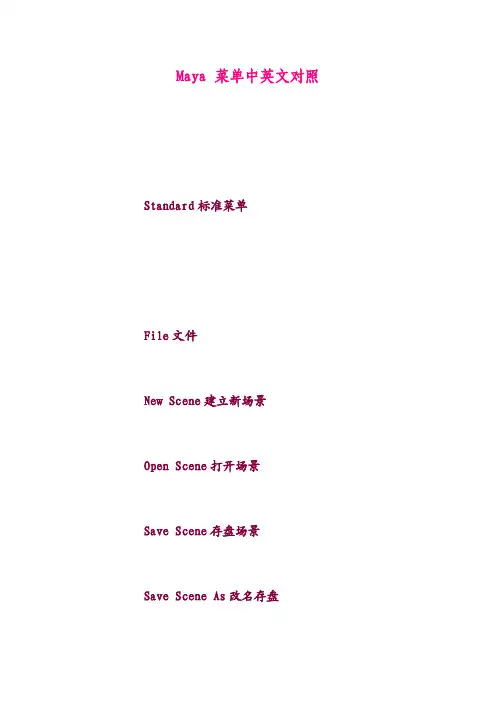
Maya 菜单中英文对照Standar d标准菜单File文件New Scene建立新场景Open Scene打开场景Save Scene存盘场景Save Scene As改名存盘Import导入ExportAll导出所有ExportSelecti on导出选定物体CreateReferen ce引入场景文件Referen ce Editor引入场景编辑器Project项目New建立新项目Edit Current编辑当前项目Set指定当前项目Exit退出Edit编辑Undo取消上一次操作Redo恢复上一次操作Repeat重复最后一次操作Keys关键帧Cut Keys裁剪关键帧Copy Keys拷贝关键帧Paste Keys粘贴关键帧DeleteKeys删除关键帧Scale Keys缩放关键帧Bake Simulat ion模拟复制Delete删除Deleteby Type根据类型删除History构造历史Channel s通道StaticChannel s静帧通道MotionPaths运动路径Constra ints约束Rigid Bodies刚体DeleteAll by Type根据类型删除所有History构造历史真的不掉线吗??、Channel s通道StaticChannel s静帧通道MotionPaths运动路径Constra ints约束UnusedTransfo rms未用变形Joints连接IK Handles逆向运动控制柄Lattice s车削Cluster s族SculptObjects雕刻物体Wires网格Lights灯光Cameras照相机Image Planes图像板Shading Groupsand Materia ls阴影组和材质Particl es粒子Rigid Bodies刚体物体Rigid Constra ints刚体约束SelectAll选择所有SelectAll by Type根据类型选择所有Joints连接IK Handles逆向运动控制柄Lattice s车削Cluster s族SculptObjects雕刻物体Wires网格Transfo rms变形Geometr y几何体NURBS Geometr y NURBS几何体Polygon Geometr y多边形几何体Lights灯光Cameras照相机Image Planes图像板Particl es粒子Rigid Bodies刚体物体Rigid Constra ints刚体约束Quick SelectSet快速选择集Layers层New Layers建立新层RenameLayer更改层名称RemoveCurrent Layer移去当前层真的不掉线吗??、Layer Editor层编辑器Transfe r to Layer转化为层SelectAll on Layer选择层上所有物体Hide Layer隐藏层Hide All Layers隐藏所有层Show Layer显示层Show All Layers显示所有层Templat e Layer临时层Untempl ate Layer解除临时层Hide Inactiv e Layers隐藏非活动层Templat e Inactiv e Layers临时非活动层Duplica te复制Group成组Ungroup解成组CreateEmpty Group建立空成组Parent建立父物体Unparen t解除父物体Modify修改Transfo rmatio n Tools变形工具Move Tool移动工具RotateTool旋转工具Scale Tool缩放工具Show Manipul ator Tool显示手动工具Default ObjectManipul ator默认调节器Proport ionalModi Tool比例修改工具Move Limit Tool移动限制工具RotateLimit Tool旋转限制工具Scale Limit Tool缩放限制工具Reset Transfo rmatio ns重新设臵变形控制FreezeTransfo rmatio ns冻结变形控制EnableNodes授权动画节点All所有IK solvers逆向运动连接器Constra ints约束Express ions表达式Particl es粒子Rigid Bodies刚体Snapsho ts快照Disable Node废弃动画节点Make Live激活构造物CenterPivot臵中枢轴点PrefixHierarc hy Names定义前缀真的不掉线吗??、Add Attribu te增加属性Measure测量Distanc e Tool距离工具Paramet er Tool参数工具Arc LengthTool弧度工具Animate d Snapsho t动画快照Animate d Sweep由动画曲线创建几何体曲面Display显示Geometr y几何体Backfac es背面Lattice Points车削点Lattice Shape车削形Local Rotatio n Axes局部旋转轴RotatePivots旋转枢轴点Scale Pivots缩放枢轴点Selecti on Handles选定句柄NURBS ponents NURBS元素CVs CV曲线Edit Points编辑点Hulls可控点Custom定制NURBS Smoothn ess NURBS曲面光滑处理Hull物体外壳Rough边框质量Medium中等质量Fine精细质量Custom定制Polygon ponents多边形元素CustomPolygon Display定制多边形显示Fast Interac tion快速交错显示Camera/Light Manipul ator照相机/灯光操作器Sound声音Joint Size关节尺寸IK HandleSize IK把手尺寸Window窗口General Editors通用编辑器Set Editor系统设臵编辑器Attribu te SpreadSheet属性编辑器Tool Setting s工具设臵FilterActionEditor滤镜动作编辑器Channel Control通道控制信息Connect ion Editor连接编辑器真的不掉线吗??、Perform ance Setting s性能设臵ScriptEditorScript编辑器mand Shell命令窗口Plug-in Manager滤镜管理器Renderi ng Editors渲染编辑器Renderi ng Flags渲染标记Hardwar e RenderBuffer硬件渲染缓冲区RenderView渲染视图Shading GroupsEditor阴影组编辑器Texture View质地视图Shading Group Attribu tes阴影组属性Animati on Editors动画编辑器Graph Editor图形编辑器Dope SheetBlend Shape融合形DeviceEditor设备编辑器Dynamic Relatio nships动态关系Attribu te Editor属性编辑器Outline r框架Hypergr aph超图形Multili ster多功能渲染控制Express ion Editor表达式编辑器Recentmands当前命令Playbla st播放预览View Arangem ent视图安排Four四分3 Top Split上三分3 Left Split左三分3 Right Split右三分3 BottomSplit底部三分2 Stacked二叠分2 Side By Side二平分Single单图Previou s Arrange ment前次安排Next Arrange ment下次安排Saved Layouts保存布局SinglePerspec tive View单透视图Four View四分图Persp/Graph/Hyper透视/图形/超图形Persp/Multi/Render透视/多功能/渲染Persp/Multi/Outline r透视/多功能/轮廓Persp/Multi透视/多功能真的不掉线吗??、Persp/Outline r透视/轮廓Persp/Graph透视/图形Persp/Set Editor透视/组编辑器Edit Layouts编辑布局Frame Selecte d in All Views所有视图选定帧Frame All in All Views所有视图的所有帧Minimiz e Applica tion最小化应用Raise Applica tion Windows移动窗口向前Options可选项General Prefere nces一般设臵UI Prefere nces用户界面设臵Customi ze UI定制用户界面Hotkeys快捷键Colors颜色Marking Menus标记菜单Shelves书架Panels面板Save Prefere nces保存设臵StatusLine状态栏Shelf书架Feedbac k Line反馈栏Channel Box通道面板Time Slider时间滑动棒Range Slider范围滑动棒mand Line命令行Help Line帮助行Show Only Viewing Panes仅显示视图面板Show All Panes显示所有面板真的不掉线吗??、对室内空气循环善忘是一件好事。
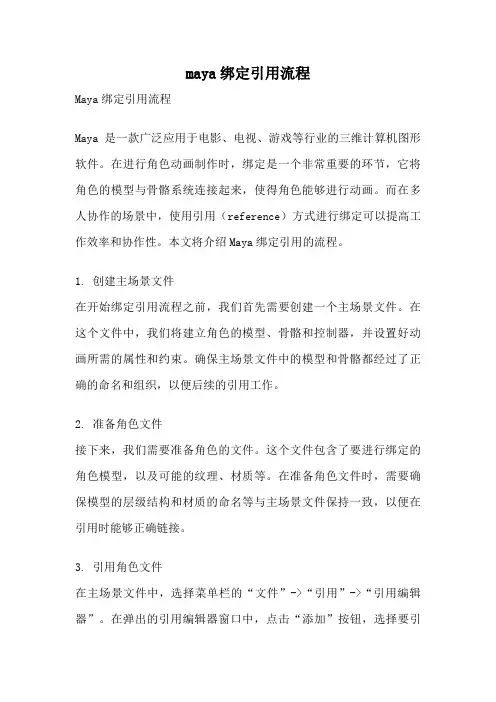
maya绑定引用流程Maya绑定引用流程Maya是一款广泛应用于电影、电视、游戏等行业的三维计算机图形软件。
在进行角色动画制作时,绑定是一个非常重要的环节,它将角色的模型与骨骼系统连接起来,使得角色能够进行动画。
而在多人协作的场景中,使用引用(reference)方式进行绑定可以提高工作效率和协作性。
本文将介绍Maya绑定引用的流程。
1. 创建主场景文件在开始绑定引用流程之前,我们首先需要创建一个主场景文件。
在这个文件中,我们将建立角色的模型、骨骼和控制器,并设置好动画所需的属性和约束。
确保主场景文件中的模型和骨骼都经过了正确的命名和组织,以便后续的引用工作。
2. 准备角色文件接下来,我们需要准备角色的文件。
这个文件包含了要进行绑定的角色模型,以及可能的纹理、材质等。
在准备角色文件时,需要确保模型的层级结构和材质的命名等与主场景文件保持一致,以便在引用时能够正确链接。
3. 引用角色文件在主场景文件中,选择菜单栏的“文件”->“引用”->“引用编辑器”。
在弹出的引用编辑器窗口中,点击“添加”按钮,选择要引用的角色文件。
然后点击“打开”按钮,Maya将会将角色文件作为一个引用链接到主场景中。
4. 设置绑定关系一旦角色文件被成功引用,我们可以开始设置绑定关系。
选择角色的模型,在菜单栏选择“骨骼”->“绑定”->“绑定皮肤”。
Maya 将会自动创建绑定节点,并将角色的模型与主场景中的骨骼进行绑定。
5. 调整绑定权重绑定皮肤后,可能需要进一步调整绑定权重,以确保角色在动画时能够正确变形。
在属性编辑器中选择绑定节点,可以看到每个顶点的绑定权重。
通过调整权重值,我们可以改变每个骨骼对模型的影响程度。
通常情况下,需要通过绘制权重图、使用权重刷等方式进行调整,以达到最佳的变形效果。
6. 检查和测试完成绑定和调整权重后,我们需要进行一次全面的检查和测试,以确保角色在动画时没有异常情况。
这包括检查角色的变形是否自然、是否有明显的异常形变,以及测试各种动作和姿势是否正常。
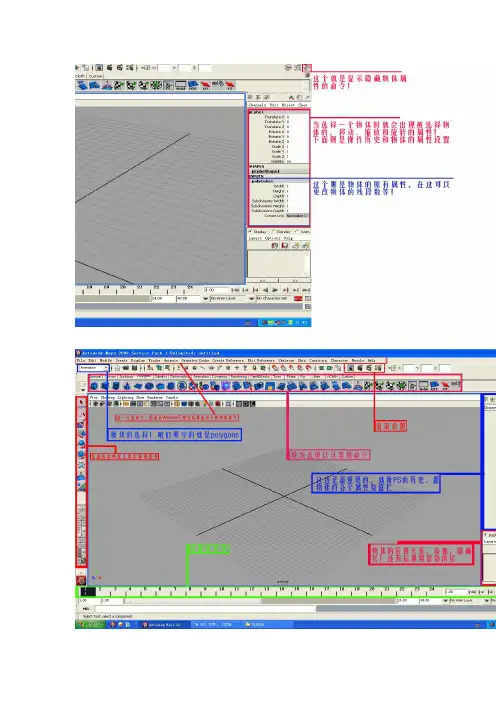
MAYA基本操作ﻫAlt+中键(不要松开) 移动视图Alt+左键(不要松开) 鼠标往左移动顺时针不要过大旋转视图Alt+右键鼠标往左移动则就是缩小视图,反则放大视图鼠标滑轮:放大缩小视图(最常用)Ctrl+N 新建工程ﻫCtrl+O 打开工程ﻫCtrl+S 保存工程Ctrl+Z 还原上一步操作MAYA有分一般,专家模式(就像玩游戏,对电脑)ﻫ切换命令:Shift+Ctrl+空格3DMAX跟MAYA都就是一样,都有四个视图ﻫ则就是透视图(最常用)Perseﻫ正视图Froutﻫ侧视图Sideﻫ顶视图Topﻫ切换四个视图得快捷键:选择要用得视图,然后空格,则可放大被选视图!再试下空格,呵呵,又回来了!ﻫ新建物体,MAYA大多都就是Ploygons建模,在基础上加线删线,挤压来改变物体得形状!在告诉您们更快捷操作命令前,先改一个设置ﻫMAYA界面最上面各模块命令前有个Crea te 打开后:第2个ploygons Primitives 点击又会出现另一行就就是要创建得物体名称,这个不说,瞧到最下面分割符号里得Interactive Creation把前面得对号勾掉,单击即可接下来就要创建想要得物体了。
这个对以后得操作习惯跟效率都有很大得关系这个命令俗称:热核视图里按着Shift+鼠标右键不动,发生了什么,有一圈得命令,这个就就是MAYA得快捷操作热核ﻫ(这个其实不当面跟您们操作应该很难理解,如果不会,有时间我会录制视频或者我亲自上门告诉您们!)Ploy Cube 创建立方体(一般就是正方体)最常用ﻫPloy Sphere创建球体常用Ploy Cylinder 创建圆柱体常用Ploy Cone创建圆锥Poly Torus 创建救生圈(我起得名字)ﻫPoly Plane 创建面片Ploy Disk 创建圆形面片创建以上物体都要按着Shift+右键(别松开)然后转动鼠标,有个很明显得选择条,ﻫ想要创建哪个,停在上面然后松开!(所有按着得都松)就是不就是出来了?以上操作请练习一个小时。

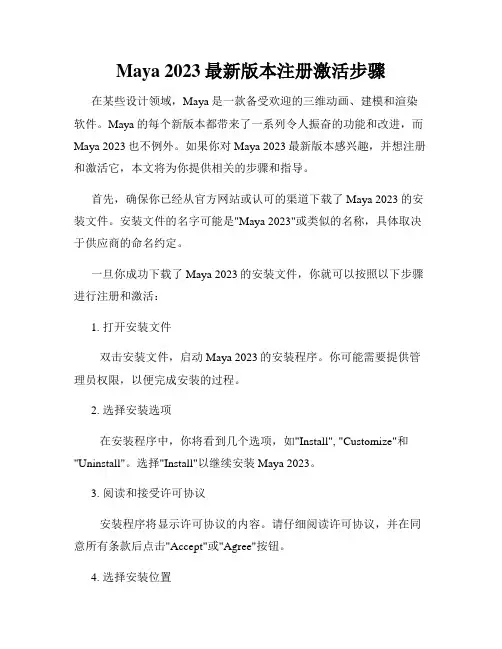
Maya 2023最新版本注册激活步骤在某些设计领域,Maya是一款备受欢迎的三维动画、建模和渲染软件。
Maya的每个新版本都带来了一系列令人振奋的功能和改进,而Maya 2023也不例外。
如果你对Maya 2023最新版本感兴趣,并想注册和激活它,本文将为你提供相关的步骤和指导。
首先,确保你已经从官方网站或认可的渠道下载了Maya 2023的安装文件。
安装文件的名字可能是"Maya 2023"或类似的名称,具体取决于供应商的命名约定。
一旦你成功下载了Maya 2023的安装文件,你就可以按照以下步骤进行注册和激活:1. 打开安装文件双击安装文件,启动Maya 2023的安装程序。
你可能需要提供管理员权限,以便完成安装的过程。
2. 选择安装选项在安装程序中,你将看到几个选项,如"Install", "Customize"和"Uninstall"。
选择"Install"以继续安装Maya 2023。
3. 阅读和接受许可协议安装程序将显示许可协议的内容。
请仔细阅读许可协议,并在同意所有条款后点击"Accept"或"Agree"按钮。
4. 选择安装位置安装程序将要求你选择Maya 2023的安装位置。
你可以选择默认位置,也可以浏览并选择其他磁盘驱动器或文件夹作为安装目标。
5. 选择组件在安装程序中,你可以选择是否安装Maya 2023的所有组件。
根据你的需求和计算机的可用空间,选择需要安装的组件,并点击"Install"按钮。
6. 完成安装安装程序将开始复制文件和配置Maya 2023的设置。
请耐心等待安装过程完成,并确保不要在此期间中断安装程序。
7. 启动Maya 2023安装完成后,你可以在桌面或开始菜单中找到Maya 2023的快捷方式。
茶几制作步骤一、准备工作1.将菜单切换到polygons模块菜单,并熟悉Edit Mesh和Mesh菜单中的各个功能2.将工具架也切换到polygons模块3.分析场景中的各个元素的结构和组成二、茶几部分的建模1.茶几架子(先做其中一个,然后复制旋转做出另一个)a.创建polygongs的球体,观察它的轴向及两个顶点的方向b.旋转90度(rotate x=90),并放大球体c.进入顶视图top,进入子物体模式,选择面,将两边的面删掉,只留中间两条d.选择点,可观察到共有三排紫色的点,选上边一排的点,并按shift键加选下边一排的点(即留下中间一排不选),用缩放工具缩放(注意:点正中间的点进行缩放)e.上一步的目的:使两边的边变直,不再是带弧度的弯曲弧线f.整体缩放,变窄。
g.在persp中观察,得到一个薄片,按3键,观察光滑效果,显示是一个圆环,但是它还可以调整形状,更接近我们要求的架子的几何形状h.进入front视图,直接用缩放工具,编辑点。
(左右两侧各剩下三个点即可,其他点经过编辑,在上边框和下边框)使上边框平直,下边框平直,调整左右两侧边框为我们想要的效果i.再调整侧面的点(用移动和缩放),使形状更自然j.怎样做厚度,使其右厚度感?k.在persp视图中,选所有的面,然后挤压(edit mesh extrude),拉蓝色箭头往内推注意:挤压时,edit mesh菜单下的keep faces together选项必须为勾选,否则,各个面独立分散挤压,会做成花边效果l.按3,观察光滑显示效果,发现拐角的地方非常光滑,如果想让拐角硬一点,怎么做?用插入边工具,edit mesh insert edge loop tool,对每个角插入两个循环边,然后按Q退出,再按3,观察光滑效果m.上面步骤即做完一个架子,可以复制一个,然后旋转90度(rotatey=90)2.茶几桌面a.创建polygons的圆柱,将其压扁、放大b.在front视图中,上下移动,使其与架子接触,并调整厚度c.回到persp视图,做分段。
Renderbus渲染农场---网页平台常见问题解析1,用W3或W8平台上传慢该怎么办?①如果是用户本身网络原因,建议用户可以选用当地网速较快地方上传(如专线),或者将文件以大容量邮件(限2G以下)方式发送给在线客服。
(中国用户可发送至80612169@,海外用户建议不直接发邮件)②或者也选择网盘来传输,中国用户请统一使用百度云盘做为工具,海外用户请使用wetransfer、dropbox等网盘。
③也可以与我司工作人员申请aspera的相关账号来进行上传下载。
④如果是北京、上海、深圳、成都等地用户,我们可以提供上门收件服务,其他地区的用户可以考虑加密邮寄硬盘方式。
2,为什么任务只有一台机器在跑?请点击任务号右边的全速渲染。
3,“重提”是什么意思?渲染过程中出现失败帧的情况,可能由于网络或者机器原因导致,不过不用担心,没成功的帧不会扣费,用户点击“重提”后系统就会安排其他机器去重渲这些失败帧了。
4,网页提交平台任务正在运行的时候,出现余额不足的情况,系统会如何处理?对于账户金额变为负数的用户,平台会在结束正在渲染的帧后,停止所有的任务。
5,海外用户传输不了怎样处理?现在我司提供多种传输方式,如果通过FTP专用软件FileZilla无法上传,可以尝试我们的客户端SYNC同步工具,也可以用我们提供的aspera账号进行传输。
如果通过上述方法都不行,可以借用第三方工具wetransfer、dropbox等,或者直接邮寄硬盘给我们。
6,分析完成后点击渲染按钮,为什么会在第一步就出现了空白显示back状态呢?这种情况可能是场景分析出错,请联系在线客服协助解决。
7,我在网页上可以看到该任务渲染的debug和log 吗?一般来说,日志只作为我司内部技术人员对平台运行状况观察之用,并且这部分数据会定期清理,暂时不对客户开放。
8,对于用到缓存的插件,出现缓存丢失的情况怎样处理?确保所有缓存文件已经上传平台的情况下,需要找我们技术人员指定插件缓存路径,缺点是每一次提交前都要找我方技术人员处理;另外一种情况,用户在本地指定缓存到固定的盘符,然后把缓存的盘符告知我们技术人员即可,技术处理好后直接可以提交任务,优点是我方只需要配置一次环境。
XXXX职业技术学院《3维角色动画与特效》考试改革方案一、课程简介三维动画又称3D动画,是近年来随着计算机软硬件技术的发展而产生的一新兴技术。
三维动画软件在计算机中首先建立一个虚拟的世界,设计师在这个虚拟的三维世界中按照要表现的对象的形状尺寸建立模型以及场景,再根据要求设定模型的运动轨迹、虚拟摄影机的运动和其它动画参数,最后按要求为模型赋上特定的材质,并打上灯光。
当这一切完成后就可以让计算机自动运算,生成最后的画面。
二、课程考核设计1、考核改革的目的《3维角色动画与特效》课程是一门应用型课程,从培养学生实际动手能力出发,本课程在先修课程《3维动漫基础》之上,安排了全部64学时的上机实践,以典型的案例教学,着重培养学生3维软件应用能力。
因此,考核的重点是学生对3维动画创作相关软件的使用熟练程度。
(1)熟练掌握:指重点要求的内容。
对于理论概念性的内容,应能做到正确阐述,作出正误判断并更正有关的错误,对相关概念进行综合比较分析,正确解答有关动画创作的问题。
(2)掌握:对于这一要求层次的内容应能:简单分析有关概念,作正误判断并更正有关的错误。
(3)了解:对于这一要求层次的内容,将不作为考核重点,所占考核的分数很少;或者只是某道考核题中涉及到一点。
(4)应用:指对要求必须掌握的实际操作过程。
2、考核原则在教学大纲和考核说明所规定的目的、要求和内容范围之内命题。
在教学内容范围之内,按照理论联系实际原则,考察学生对所学知识和应用能力的掌握与了解。
三、课程考核总体方案课程总成绩由学生平时作业成绩和期末大作业成绩两部分组成。
其中平时作业成绩占40%,期末作品考核成绩占60%:(1)平时作业考核(40%)平时作业成绩由每次上交作品、作业以及上课考勤几部分构成。
(2)期末大作业考核(60%)期末由教师命题,学生根据要求完成一个中等复杂程度的3D项目作业,根据作业完成情况依据相应的评分标准评定成绩。
作业命题及评分标准见附件一。
Autodesk ®Maya®2013Install the Maya Help April 2012Autodesk ® Maya® 2013© 2012 Autodesk, Inc. All rights reserved. Except as otherwise permitted by Autodesk, Inc., this publication, or parts thereof, may not be reproduced in any form, by any method, for any purpose.Certain materials included in this publication are reprinted with the permission of the copyright holder.Portions related to RSA Data Security, Inc. MD5 Message-Digest Algorithm Copyright (C) 1991-2, RSA Data Security, Inc. Created 1991. All rights reserved. License to copy and use this software is granted provided that it is identified as the "RSA Data Security, Inc. MD5 Message-Digest Algorithm" in all material mentioning or referencing this software or this function. License is also granted to make and use derivative works provided that such works are identified as "derived from the RSA Data Security, Inc. MD5 Message-Digest Algorithm" in all material mentioning or referencing the derived work. RSA Data Security, Inc. makes no representations concerning either the merchantability of this software or the suitability of this software for any particular purpose. It is provided "as is" without express or implied warranty of any kind. These notices must be retained in any copies of any part of this documentation and/or software.The following are registered trademarks or trademarks of Autodesk, Inc., and/or its subsidiaries and/or affiliates in the USA and other countries: 123D, 3ds Max, Algor, Alias, Alias (swirl design/logo), AliasStudio, ATC, AUGI, AutoCAD, AutoCAD Learning Assistance, AutoCAD LT, AutoCAD Simulator, AutoCAD SQL Extension, AutoCAD SQL Interface, Autodesk, Autodesk Homestyler, Autodesk Intent, Autodesk Inventor, Autodesk MapGuide, Autodesk Streamline, AutoLISP, AutoSketch, AutoSnap, AutoTrack, Backburner, Backdraft, Beast, Beast (design/logo) Built with ObjectAR X (design/logo), Burn, Buzzsaw, CAiCE, CFdesign, Civil 3D, Cleaner, Cleaner Central, ClearScale, Colour Warper, Combustion, Communication Specification, Constructware, Content Explorer, Creative Bridge, Dancing Baby (image), DesignCenter, Design Doctor, Designer's Toolkit, DesignKids, DesignProf, DesignServer, DesignStudio, Design Web Format, Discreet, DWF, DWG, DWG (design/logo), DWG Extreme, DWG TrueConvert, DWG TrueView, DWFX, DXF, Ecotect, Evolver, Exposure, Extending the Design Team, Face Robot, FBX, Fempro, Fire, Flame, Flare, Flint, FMDesktop, Freewheel, GDX Driver, Green Building Studio, Heads-up Design, Heidi, Homestyler, HumanIK, IDEA Server, i-drop, Illuminate Labs AB (design/logo), ImageModeler, iMOUT, Incinerator, Inferno, Instructables, Instructables (stylized robot design/logo),Inventor, Inventor LT, Kynapse, Kynogon, LandXplorer, LiquidLight, LiquidLight (design/logo), Lustre, MatchMover, Maya, Mechanical Desktop, MIMI, Moldflow, Moldflow Plastics Advisers, Moldflow Plastics Insight, Moldflow Plastics Xpert, Moondust, MotionBuilder, Movimento, MPA, MPA (design/logo), MPI, MPI (design/logo), MPX, MPX (design/logo), Mudbox, Multi-Master Editing, Navisworks, ObjectARX, ObjectDBX, Opticore, Pipeplus, Pixlr, Pixlr-o-matic, PolarSnap, PortfolioWall, Powered with Autodesk Technology, Productstream, ProMaterials, RasterDWG, RealDWG, Real-time Roto, Recognize, Render Queue, Retimer, Reveal, Revit, RiverCAD, Robot, Scaleform, Scaleform GFx, Showcase, Show Me, ShowMotion, SketchBook, Smoke, Softimage, Softimage|XSI (design/logo), Sparks, SteeringWheels, Stitcher, Stone, StormNET, Tinkerbox, ToolClip, Topobase, Toxik, TrustedDWG, T-Splines, U-Vis, ViewCube, Visual, Visual LISP, Voice Reality, Volo, Vtour, WaterNetworks, Wire, Wiretap, WiretapCentral, XSI.ACE™, TAO™, CIAO™, and CoSMIC™ are copyrighted by Douglas C. Schmidt and his research group at Washington University, University of California, Irvine, and Vanderbilt University, Copyright (c) 1993-2009, all rights reserved.mental ray is a registered trademark of NVIDIA ARC GmbH, licensed for use by Autodesk, Inc.Intel is a registered trademark or trademark of Intel Corporation or its subsidiaries in the United States and other countries.OpenGL is a trademark of Silicon Graphics, Inc. in the United States and other countries.Python is a registered trademark of Python Software Foundation.All other brand names, product names or trademarks belong to their respective holders.DisclaimerTHIS PUBLICATION AND THE INFORMATION CONTAINED HEREIN IS MADE AVAILABLE BY AUTODESK, INC. "AS IS." AUTODESK, INC. DISCLAIMS ALL WARRANTIES, EITHER EXPRESS OR IMPLIED, INCLUDING BUT NOT LIMITED TO ANY IMPLIED WARRANTIES OF MERCHANTABILITY OR FITNESS FOR A PARTICULAR PURPOSE REGARDING THESE MATERIALS.ContentsChapter 1Install the Maya Help . . . . . . . . . . . . . . . . . . . . . . . . 1 Install the Maya Help . . . . . . . . . . . . . . . . . . . . . . . . . . . . 1iiiiv1 Install the Maya HelpInstall the Maya Helpinstall Maya Help By default, your installed version of Maya 2013 launches theHelp from the Web site. You can download and install a copy ofthe Maya 2013 Help using the following instructions.Prepare to install the Maya HelpBefore you install the Maya Help, ensure that you have done the following:■Install Maya 2013.■Download the Autodesk Maya 2013 English Documentation installer for your platform from /maya-helpdownload-enu.This file installs Maya Help for 32-bit and 64-bit systems.Install Maya Help on WindowsThis section describes how to install a local version of the Maya Help on yoursystem. You can also install the Maya Help on a shared location such as aninternal network or web server. See Install the Maya Help on a shared location(page 3).1Double-click the Autodesk Maya 2013 English Documentation executable file.The installation wizard appears.2Extract the Help files to a temporary directory, then click Next.These files are automatically removed from your system after theinstallation completes.3Follow the instructions in the installation wizard.1By default, the Maya Help is installed in the following directory:■C:\Program Files\Autodesk\Maya2013\docs\Maya2013\en_US onWindows 32-bit systems.■C:\Program Files(x86)\Autodesk\Maya2013\docs\Maya2013\en_USon Windows 64-bit systems.You can change the install location of the docs directory during theinstallation if necessary.4Start Maya.5In Maya, open the Help preferences window by selecting Window > Settings/Preferences > Preferences.The Preferences window appears.6Under Categories, click Help.7In the Help Location section, select Installed Local Help.8Click Save and exit the Preferences window.The Maya 2013 Help is now available from the Help, F1, and contextsensitive help menus.Install Maya Help on Mac OS X1Double-click the Autodesk Maya 2013 English Documentation .dmg.The Maya English Documentation disk image mounts on the desktop.2Double-click the disk image.A Finder window opens.3Double-click the Install Maya 2013 Documentation icon.The installation wizard appears.4Follow the instructions in the installation wizard.By default, the Maya Help is installed in the following directory:/Applications/Autodesk/maya2013/docs/Maya2013/en_US.You cannot change the install location of the docs directory.5Start Maya.6In Maya, open the Help preferences window by selecting Window > Settings/Preferences > Preferences.The Preferences window appears.7Under Categories, click Help.8In the Help Location section, select Installed Local Help.2 | Chapter 1 Install the Maya Help9Click Save and exit the Preferences window.The Maya 2013 Help is now available from the Help, F1, and context sensitive help menus.Install Maya Help on LinuxThis section describes how to install a local version of the Maya Help on your system. You can also install the Maya Help on a shared location such as an internal network or web server. See Install the Maya Help on a shared location (page 3).1Extract the Maya Help package from the compressed files you downloaded.2Open a shell as a super user (using su -) and navigate to the directory where you extracted the packages.3Type./setup and press Enter.The installation wizard appears.4Follow the instructions in the installation wizard.By default, the Maya Help is installed in the following directory:/usr/autodesk/maya2013-x64/docs/Maya2013/en_US.You can change the install location of the docs directory during theinstallation if necessary.5Start Maya.6In Maya, open the Help preferences window by selecting Window > Settings/Preferences > Preferences.The Preferences window appears.7Under Categories, click Help.8In the Help Location section, select Installed Local Help.9Click Save and exit the Preferences window.The Maya 2013 Help is now available from the Help, F1, and context sensitive help menus.Install Maya Help on a shared locationOn Windows and Linux platforms, you can install the Maya Help to a shared location, such as internal network or web server, so that it can be accessed by multiple users. You can then set the Maya Help preferences on individual systems to access Help from this location.Install the Maya Help | 3NOTE On the Mac OS X systems, you can only install the Maya Help to the defaultdirectory. To use the Maya Help from a shared location, you must copy the docsdirectory to a shared location. Individual systems can then set their Help preferencesso they access Help from this location.When choosing a shared location, ensure that the directory path to the MayaHelp does the following:■Points directly to the Help location. For example,\\CompanyServer\SharedLocation\MayaHelp\docs\Maya2013\en_US.Do not use an alias path.■Points to the directory containing the index.html file. For example, the path pointing to the English Maya Help ends at the \en_US directory.■Uses either http or https protocol for a web server location.To install Maya Help to a shared location1Extract the Maya Help files for your platform and start the installation wizard as described in steps 1 and 2 of the Maya Help installationinstructions.See Install the Maya Help on Windows (page 1) and Install the MayaHelp on Linux (page 3).2During the installation when asked to confirm the destination folder for the Help install, depending on your platform, click Change (Windows)or Browse (Linux), then specify a shared location for the Help.Individual systems can then set their Help preferences so they accessHelp from this location.To set Help preferences for a shared location1Start Maya.2In Maya, open the Help preferences window by selecting Window > Settings/Preferences > Preferences.The Preferences window appears.3Under Categories, click Help.4In the Help Location section, select Custom, and then click theicon to browse to the shared location of the Maya Help, or type thedirectory of http path directly in the Custom field.5Click Save and exit the Preferences window.The Maya 2013 Help is now available from the shared location.4 | Chapter 1 Install the Maya Help。
为了文件的安全性和项目保护工作能够顺利进行,请各个分中心的项目创作班的负责教师(或者直接负责项目的教学经理)在项目制作过程中和总部进行及时的沟通,随时对通过的文件进行传输和备份。
为了方便文件管理,提高制作效率,在制作过程和文件提交备份时遵循以下规范:文件提交内容:Modeling部分:模型的MAYA文件和图片文件Shader&Texturing部分:MAYA文件,贴图文件,渲染效果文件(如果是通过合成实现的效果文件,参看合成部分)Rigging部分:设置绑定的MAYA文件,Layout部分:MAYA镜头文件,MAYA摄像机文件,Layout拍屏文件Animation部分:MAYA镜头文件,角色动画数据文件,动画拍屏文件VFX 部分:MAYA文件,效果文件,动力学结算的相关Bake文件Lighting&Composition 部分:保留reference信息的MAYA灯光文件,单帧合成效果图,分层方案的说明文档,合成工程文件和分层素材渲染素材以上环节在制作沟通过程中,原则上只需要传输预览效果的文件。
为了能够更好的相互了解制作细节,总部和各中心项目负责根据实际情况协商是否传输其他文件。
每一环节工作完成时,以上罗列的相关文件都需要及时传输备份。
文件格式:Maya的场景文件采用ma格式拍屏预览文件可以采用avi格式合成输出镜头统一采用mov格式效果预览图片采用jpg格式贴图文件采用tiff格式其他文件分别采用软件生成的默认格式,或采用特殊要求格式文件命名:文件命名基本结构:项目名称(缩写)_(类别/特殊说明)_文件内容名称__流程模块名称缩写_ 版本号 _ 日期最终通过的文件保存最后的版本和日期备份,另行复制,用“Final”取代版本号。
如果有需要继续修改的,顺延版本号,直到通过。
项目名称/缩写:参看项目信息说明表文件内容名称:角色、场景、道具参看项目信息说明表,Layout,动画,灯光,合成参看镜头号Modeling部分文件:Mo●Ch character 角色●Prop property 道具●ScS scene set 场景角色模型文件Fetch_ ch_dog_Mo_v003_090821.maFetch_ ch_dog_Mo_v003_090821.jpg道具Fetch_ prop_stick_Mo_voo2_090814.ma场景Fetch_ scs_park_Mo_v001_091201.jpgShader&Texturing部分文件:TxMaya文件Fetch_ ch_dog_Tx_v003_090821.ma效果预览Fetch_ ch_dog_Tx_v003_090821.jpg角色贴图文件包Fetch_ch_dog_SourceImage:Fetch_ch_dog_color_v001_091205.tiffFetch_ch_dog_specular_v003_091109.tiffFetch_ prop_stick_Tx_v003_090821.maFetch_ prop_stick_Tx_v003_090821.jpg道具贴图文件包Fetch_prop_stick_SourceImage:Fetch_prop_stick_bump_v005_100115.tiffRigging部分设置绑定的MAYA文件:Rg设置文件Fetch_ prop_stick_Rg_v003_090821.maLayout部分:LoLayout,动画,特效等与动画和时间相关的文件要加起始和结束帧Layout文件Fetch_Lo_sc001_0_105_v005_090825.ma摄像机文件Fetch_cam_sc001_0_105_v005_090825.maLayout拍屏Fetch_Lo_sc001_0-105_v005_090825.aviAnimation部分:An镜头文件Fetch_An_sc001_0_105_v005_090825.ma动画数据文件Fetch_ sc001_ ch_dog_v005_090825.anim动画拍屏预览Fetch_An_sc001_0-105_v005_090825.aviVFX 部分:VFXMAYA文件,效果文件,以及动力学结算的相关Bake文件特效文件Fetch_VFX_sc001_blast_0_105_v005_090825.ma特效预览Fetch_VFX_sc001_blast_0_105_v005_090825.aviFetch_VFX_sc001_ch_dog_hair_0_105_v005_090825.maFetch_VFX_sc001_ch_dog_hair_0_105_v005_090825.aviLighting&Composition 部分:Lt保留reference信息的MAYA灯光文件,单帧合成效果图,分层方案的说明文档,合成工程文件和分层素材包灯光分层文件Fetch_Lt_sc001_v005_090825.ma场景效果文件Fetch_Lt_sc001_v005_090825.jpg合成说明文件Fetch_comp_sc001_v005_090825.txt合成工程Fetch_comp_sc001_v005_090825.psd/ae/shake/…合成素材文件包Fetch_Lt_sc001_v005_090825(文件包)Fetch_sc001_ch_dog_color.tiffFetch_sc001_ch_dog_occ.tiffFetch_sc001_ch_dog_specular.tiffFetch_sc001_ch_dog_shadow.tiffFetch_sc001_zdepth渲染素材Fetch_sc001:Fetch_sc001_ch_dog_colorFetch_sc001_ch_dog_occFetch_sc001_ch_dog_shadowFetch_sc001_scs_park_colorFetch_sc001_scs_park_occFetch_sc001_zdepth项目制作部09年8月7日(注:可编辑下载,若有不当之处,请指正,谢谢!)。
目录9.37玛雅 (1)9.37.1作业提交 (1)区域渲染选项 (5)渲染特定选项 (5)Mental Ray的出口工作 (6)VRay的出口工作 (8)Renderman导出作业 (9)Arnold导出作业 (10)集成提交脚本安装 (12)9.6Arnold独立 (14)作业提交 (14)设置你的Arnold文件 (15)插件配置 (16)常见问题解答 (16)错误消息和含义 (17)9.37玛雅9.37.1作业提交您可以通过安装集成提交脚本从Maya提交作业,也可以从提交他们监控器。
对于安装集成提交脚本的指令可以进一步降低此页面。
为了从Maya提交,选择Thinkbox架子,然后按绿色按钮那里。
如果绿色图标丢失,您可以删除下架,重新启动玛雅把它找回来。
提交选项一般的期限选项在作业提交的文件中解释,而草案/集成选项草案和集成文档中进行了说明。
玛雅具体选项有:其他框架选项•渲染预览工作第一:当启用时,两个作业将被提交- 预览与工作的一小部分帧,并与所有其它帧一个REST作业。
预览作业可以略高提交优先级,将提供窥见到最终的结果。
如果它的输出看起来不正确,则可以暂停REST浪费时间渲染渲染错误提交前的工作。
•优先级偏移:指定一个更高的优先级预览工作。
•预览帧数:指定帧预览的数量。
•提交相关招聘剩余框架:如果启用,剩下的工作将是依赖于预览作业。
•任务顺序:在顺序呈现作业的帧。
•乱序步:定义N帧的步骤使用一段的任务顺序选项。
渲染选项•摄像机:选择摄像机来渲染。
离开这个空白将强制使用截止日期的默认渲染相机设置(包括多个摄像机输出)。
•工程路径:玛雅项目文件夹(这应该是网络上的共享文件夹)。
•输出路径:在您的输出将被倾倒的文件夹(这应该是网络上的共享文件夹)。
•玛雅建设:力32位或64位渲染。
•使用MayaBatch插件:这使用我们的新MayaBatch插件,在保持与内存中加载的场景帧,从而降低渲染作业的开销。
这个插件不再被认为是实验性的。
•忽略错误代码211:这使玛雅人的任务,即使玛雅命令行渲染器成功完成返回非零的错误代码211(不可使用MayaBatch插件时)。
有时玛雅将即使成功保存渲染图像返回该错误代码。
•启动脚本:玛雅将使用MayaBatch源时,在启动时指定的脚本文件(仅适用插入)。
•命令行参数:指定其他命令行参数传递到玛雅命令行渲染器(不可使用MayaBatch插件时)。
•截止日期作业类型:选择要提交玛雅作业类型。
可用的选项包括在接下来的几节。
玛雅渲染工作如果渲染一个正常的玛雅工作,选择Maya渲染作业类型。
常规选项下列选项可供选择:•主题:每台机器的CPU来渲染的最大数量。
•帧号偏移:使用Maya的框架重编选项以抵消被渲染的帧。
•提交渲染层作为单独的作业:允许在场景中的提交每一层作为一个单独的工作。
•覆盖层作业设置:如果提交的每一层作为单独的作业,启用该选项覆盖工作名,帧列表,以及任务大小为每一层。
启用后,覆盖对话框将会出现后按服从•提交摄像头作为单独的作业:允许提交每个摄像头作为单独的作业。
•忽略默认相机:允许有截止时间跳过像persp,顶等,当提交每个摄像头照相机作为单独的作业(即使这些照相机被设置为渲染的)。
•启用本地渲染:如果启用,截止日期将在本地复制他们交给之前渲染的帧最终的网络位置。
这已被公知,以改善玛雅的速度呈现的情况。
•严格的错误检查:启用该选项,截止失败玛雅作业时,玛雅打印出任何“错误”或“警告”的消息。
如果禁用,截止日期将只失败的,它知道是致命的消息。
•渲染半帧:如果选中,框架将使用0.5的步骤分为两个。
需要注意的是第0帧将节省出的图象的0和1,帧1将节省出的图象的图2和3,框架2将节省出的图象的图4和5中,等区域渲染选项如果提交Maya渲染作业或Arnold输出作业,您可以选择提交的区域渲染作业。
您可以还应提交一份相关的组装工作的主要区域作业完成时组装的形象。
如果使用的是草案装配时,您需要从Thinkbox许可证。
否则,所支持的输出格式BMP,DDS,EXR,JPG,JPE,JPEG,PNG,RGB,RGBA,SGI,TGA,TIF和TIFF。
下列选项可供选择:•启用区域渲染:如果启用,该框架将拆分成单独呈现的多个瓷砖后可进行组装。
•区域渲染类型:如果设置为拼图渲染则提交将使用拼图,否则将使用格砖。
•提交所有瓷砖作为一个单一的工作:如果启用,单帧将与所有的瓷砖在一个作业提交,否则,每个瓦片将被提交与每一帧作为一个单独的帧中的单独工作。
•提交相关大会工作:提交作业依赖于该地区的工作,将组装瓷砖,如果做拼图动画一个单独的工作将针对每个不同命名的输出文件被创建•组装使用草案:草案正在使用拼图渲染时需要的。
然而,当瓷砖渲染是选择的类型,你可以选择装配有草稿,或用旧瓷砖汇编程序。
•组装后的清理瓷砖:如果启用,地砖将组装后删除。
•失踪瓷砖错误:如果启用,那么如果任何的瓷砖缺少组装作业将失败。
•组装过:确定哪些瓷砖草案汇编器应装配在无论是空白的形象,以前的输出或指定的文件。
•失踪背景错误:如果启用,那么如果背景文件丢失的瓷砖草案汇编工作将失败。
渲染特定选项如果使用mental ray渲染,还有在玛雅选项额外的心理线选项部分•Mental Ray的详细程度:设置详细级别为Mental Ray的渲染。
•自动内存限制:如果启用后,mental ray渲染会时自动检测最佳的内存限制。
•内存限制:软限制(以MB为单位)使用Mental Ray的内存(指定为0,无限制的内存)。
如果有VRay的渲染,还有在玛雅选项额外Vray的选项部分:•自动记忆限值检测:如果启用,截止日期将自动侦测动态内存限制VRay的呈现之前。
•内存缓冲区:截止减去从系统的未使用的内存,以确定动态该值内存限制的VRay的。
如果用红移的渲染,会出现在玛雅选项额外的红移选项:•GPU的每个任务:如果设置为0(默认值),那么红移将负责选择GPU的使用渲染。
如果它被设置为1或更大,则每个任务的工作将被分配特定的GPU。
这可以是与并发任务结合使用,获得分布在图形处理器。
•例如:- 如果它被设置为1,然后由从站的线程0呈现任务将使用的GPU 0,线程1将使用的GPU 1,等等。
- 如果此设置为2,则任务作出了奴隶的线程0将使用的GPU {0,1},线程2将使用GPU的{2,3},等等。
Mental Ray的出口工作如果渲染Mental Ray的导出作业,选择Mental Ray的导出作业类型。
下列选项可供选择:•输出文件:将导出的Mental Ray的文件的完整文件名。
填充是自动处理由出口国。
•导出设置:这打开了Mental Ray的导出设置对话框,您可以配置其余的的设置。
请注意,当您提交作业此对话框必须打开。
你必须提交相关的mental ray独立工作后,将渲染导出MI文件的选项出口作业完成。
该Mentral雷的具体工作方案如下:•主题:线程的数量用于渲染。
•帧偏移:在输入MI文件的第一帧被渲染,这是用来抵消帧范围之中传递给mental ray渲染器。
•Mental Ray的构建:您可以强制32位或64位渲染。
•启用本地渲染:如果启用,该框架将在本地渲染,然后再复制到他们最终的网络位置。
•命令行参数:指定其他命令行参数,你想传递给mental ray的渲染器。
VRay的出口工作如果渲染VRay的导出作业,选择VRay的导出作业类型下列选项可供选择:•输出文件:将导出的VRay的文件的完整文件名(填充被自动处理出口商)。
你必须提交相关的VRay的独立工作,这将使得后导出vrscene文件的选项出口作业完成。
该VRay的具体工作方案如下:•主题:线程的数量用于渲染。
•Vrimg2Exr转换作业:如果您要提交相关的VRay的独立工作,并且输出格式为vrimg,你必须提交一份相关的工作,将vrimg文件EXR文件转换的选项,使用VRay的公司vrimg2exr 应用。
Renderman导出作业如果渲染的Renderman导出作业,选择的Renderman导出作业类型.下列选项可供选择:•主题:线程的数量用于出口。
指定0可以自动使用最优数量线程。
•与RIS渲染:如果选中,导出RIB文件将具有RIS设置作为渲染器,而不是reyer。
你必须提交相关的PRMan渲染工作以后出口将呈现出口肋骨文件的选项作业完成。
该PRMan具体工作方案如下:•主题:线程的数量用于渲染。
•命令行参数:指定其他命令行参数,你想传递给PRMan渲染器。
Arnold导出作业如果渲染Arnold导出作业,选择Arnold导出作业类型。
你必须提交相关的Arnold独立工作,这将使得后导出.ass文件的选项出口作业完成。
Arnold 独立的具体工作方案如下:•当地出口Arnold:如果此选项设置为true,Arnold.ass文件将在本地出口。
•主题:线程的数量用于渲染。
•命令行参数:指定其他命令行参数,你想传递给Arnold渲染器。
Maxwell导出作业如果渲染麦克斯韦导出作业,选择麦克斯韦导出作业类型。
下列选项可供选择:•麦克斯韦脚本名称:导出的麦克斯韦MXS文件将被保存到的路径。
你必须提交相关的麦克斯韦独立工作,这将使得后导出.MXS文件的选项出口作业完成。
麦克斯韦独立的具体工作方案如下:•当地出口麦克斯韦:如果此选项设置为true,麦克斯韦MXS文件将在本地出口。
•主题:线程的数量用于渲染。
•命令行参数:指定其他命令行参数,你想传递给Arnold渲染器。
9.37.4集成提交脚本安装以下过程描述了如何安装集成玛雅提交脚本。
这个脚本允许提交Maya渲染作业截止日期直接从玛雅编辑GUI中。
该脚本和下面安装程序已经过测试,玛雅2010及更高版本。
发布者安装•运行安装程序提交者位于<库> /提交/玛雅/安装提交脚本的手动安装在Windows中,将文件[Repository]\submission\Maya\Client\DeadlineMayaClient.mel为[玛雅安装目录] \scripts\startup。
如果您没有userSetup.mel在[My Documents]\maya\scripts,复制文件[Repository]\submission\Maya\Client\ userSetup.mel为[My Documents]\maya\scripts。
如果你有一个userSetup.mel文件,添加下面一行到该文件的末尾:source "DeadlineMayaClient.mel";下一次玛雅开始,限期保质期应该会出现一个绿色的按钮,可以点击启动提交者。
如果您看不到保质期的截止日期,很可能是玛雅人加载从什么地方又userSetup.mel文件。